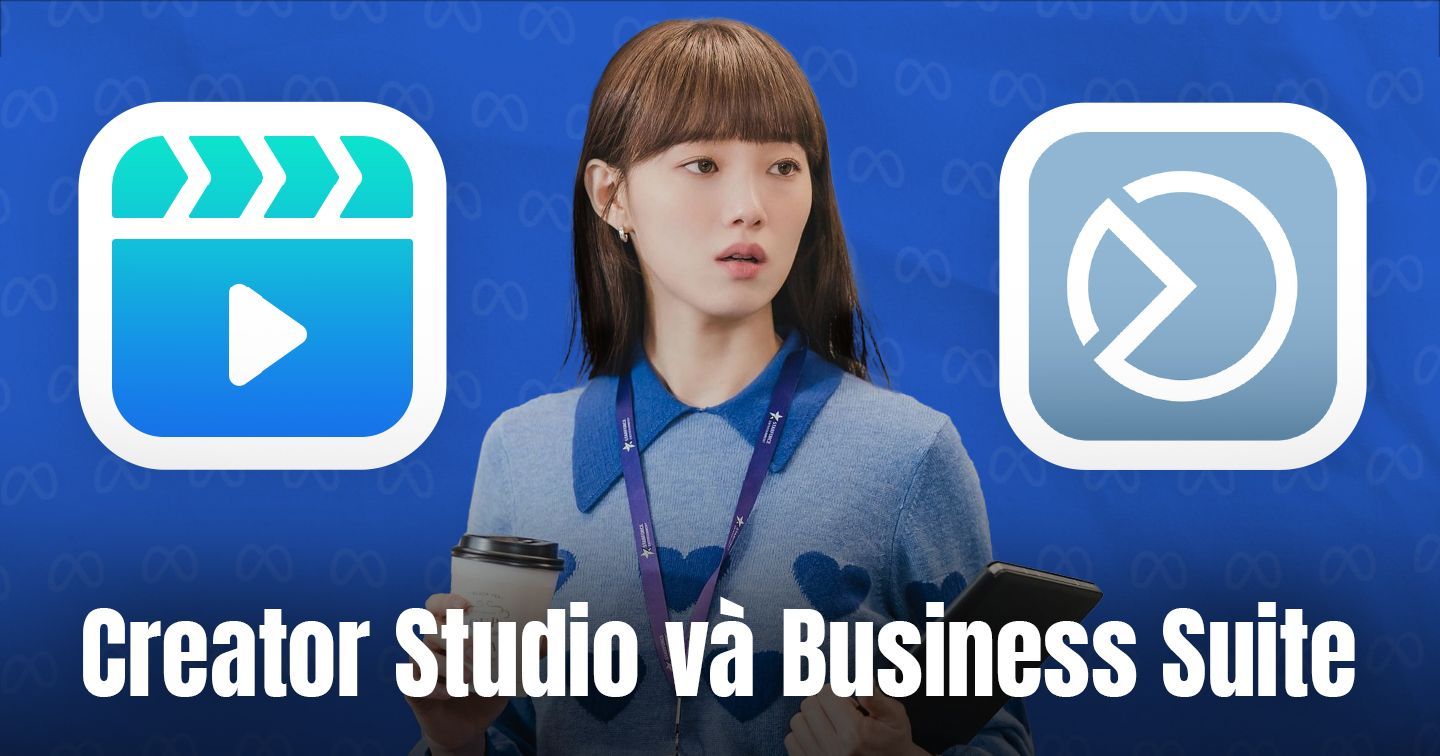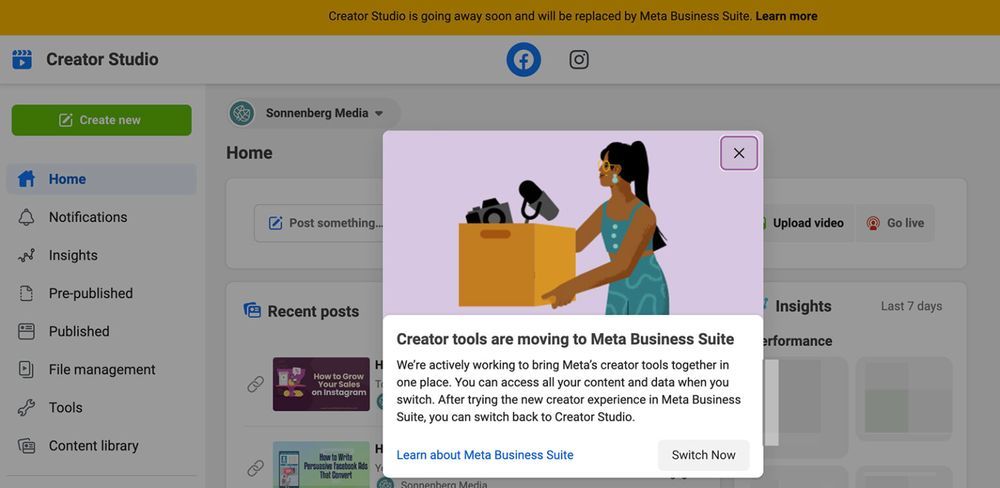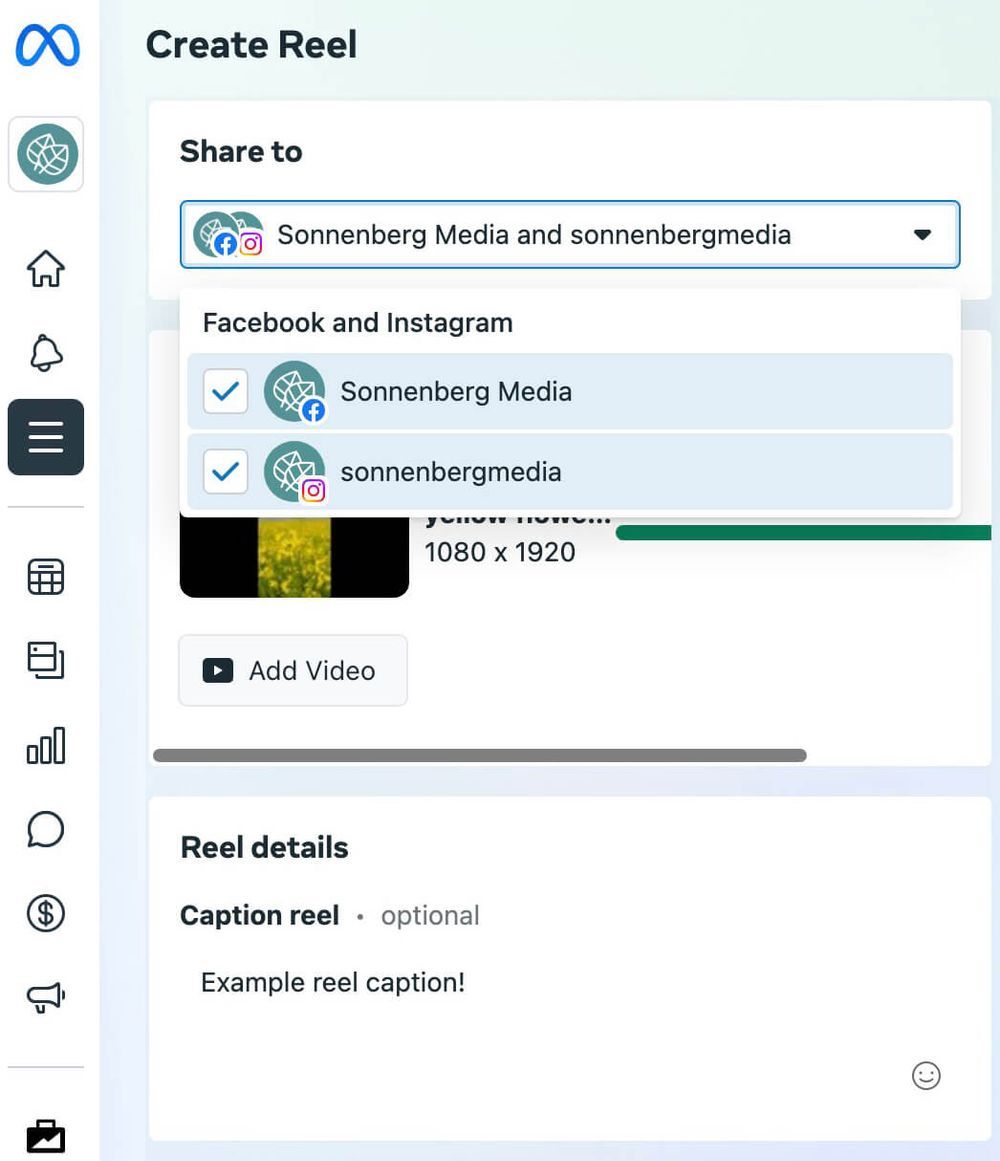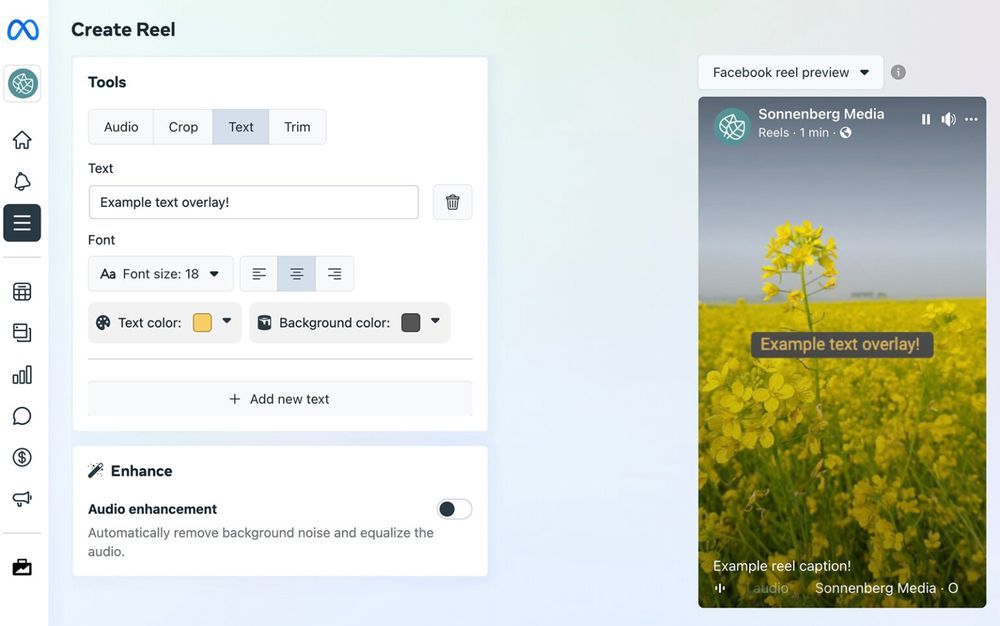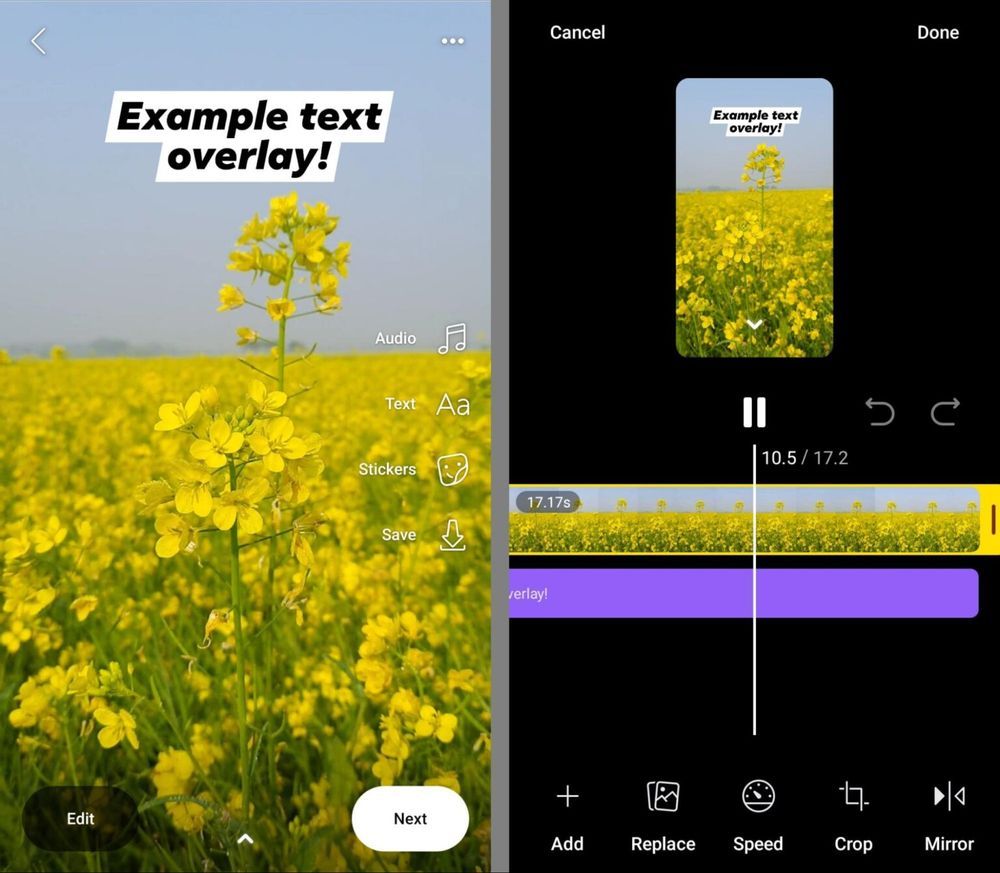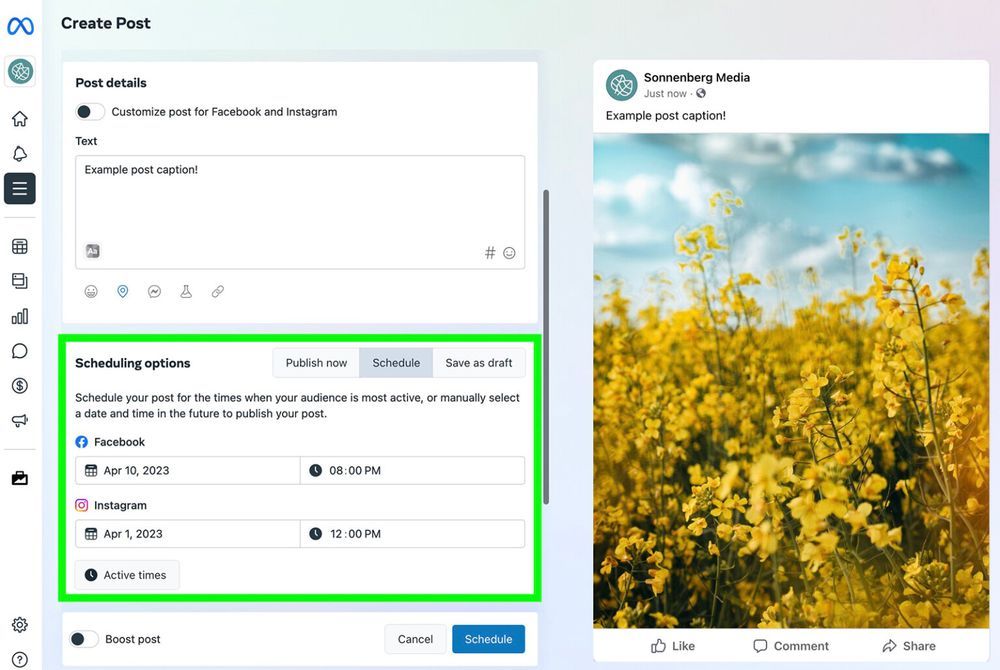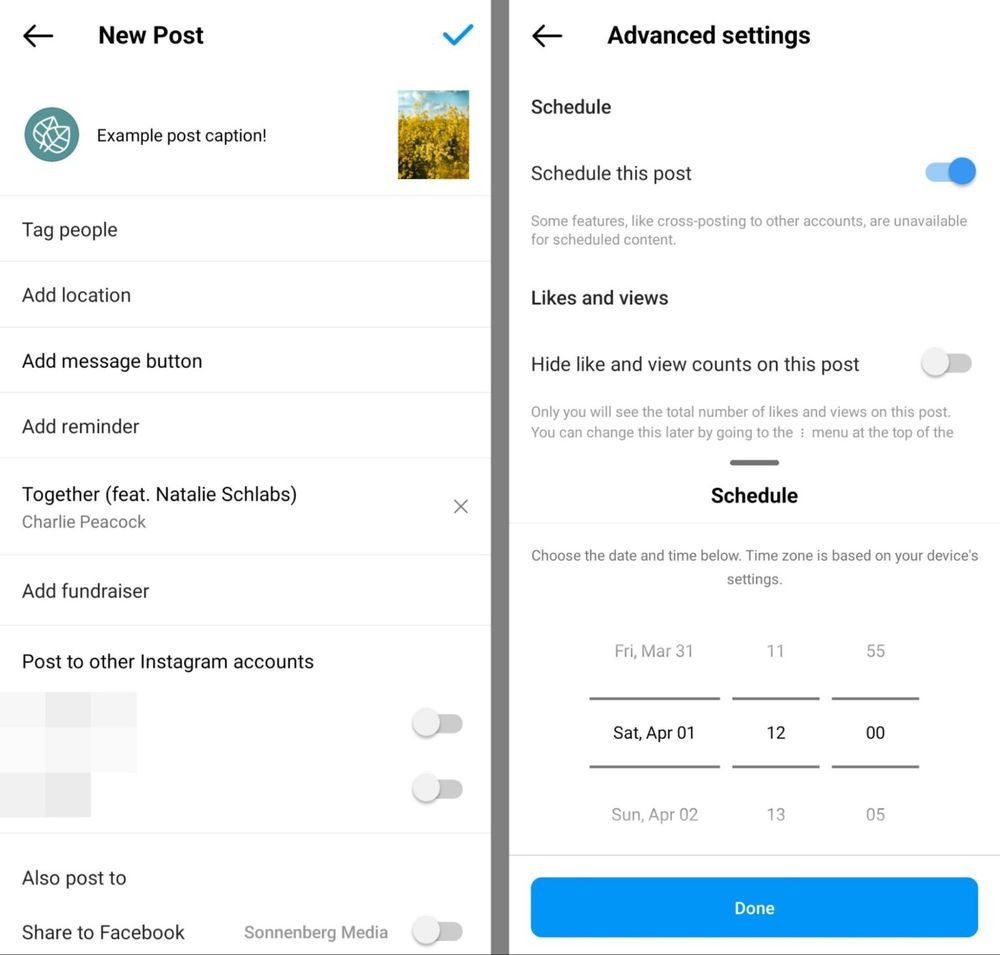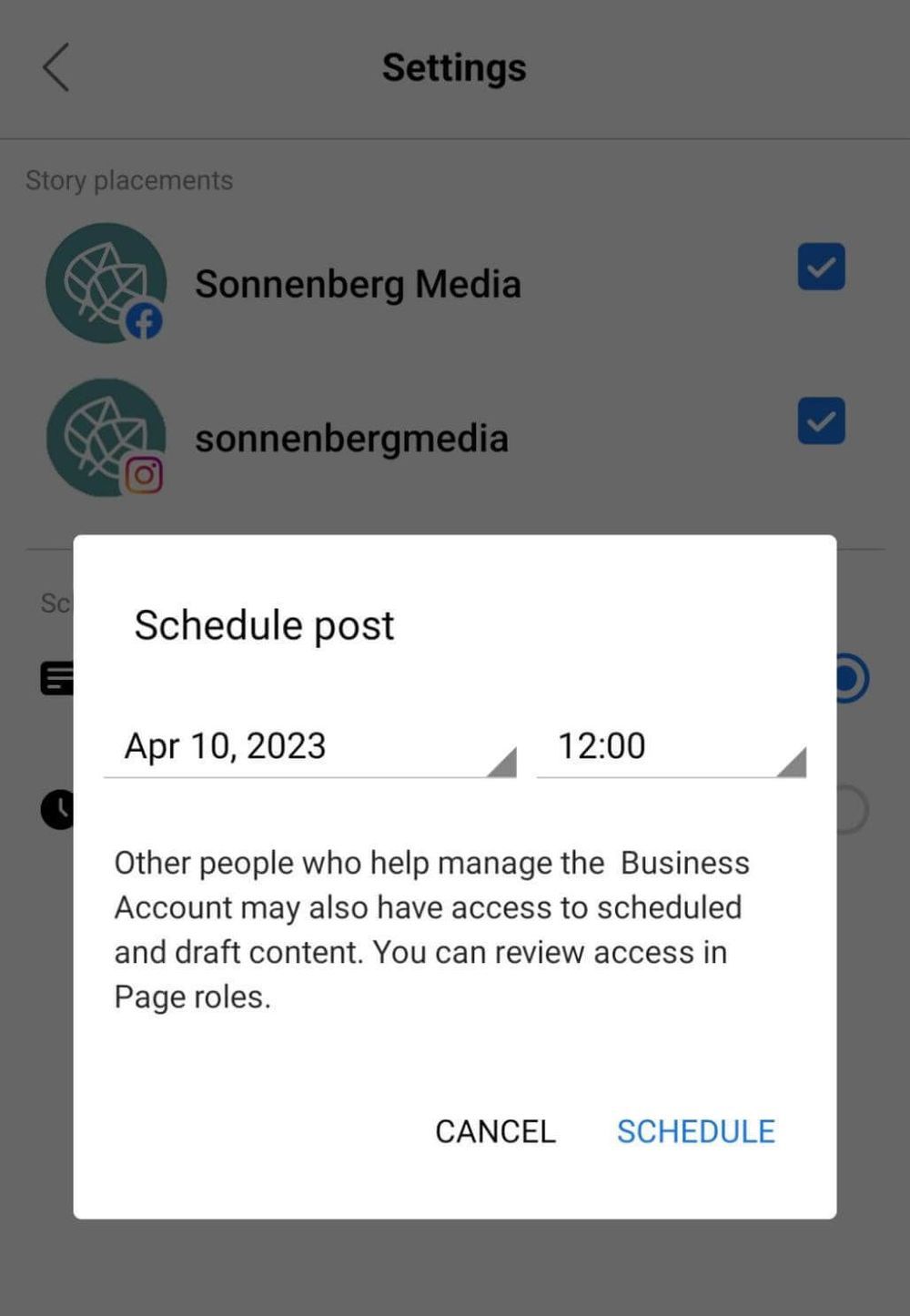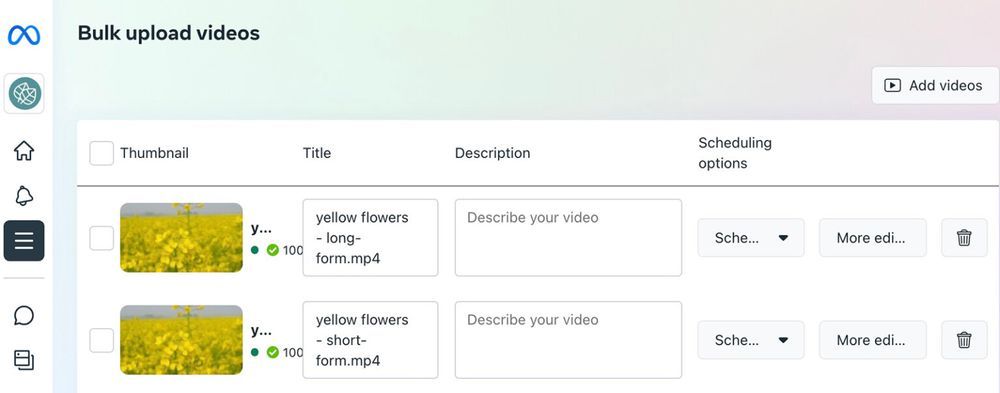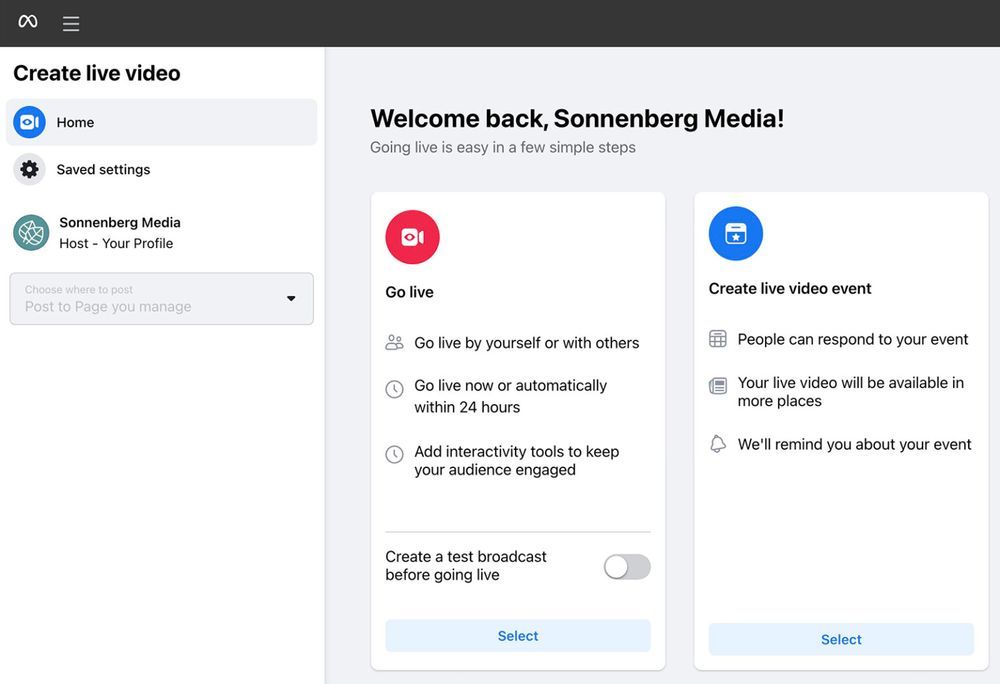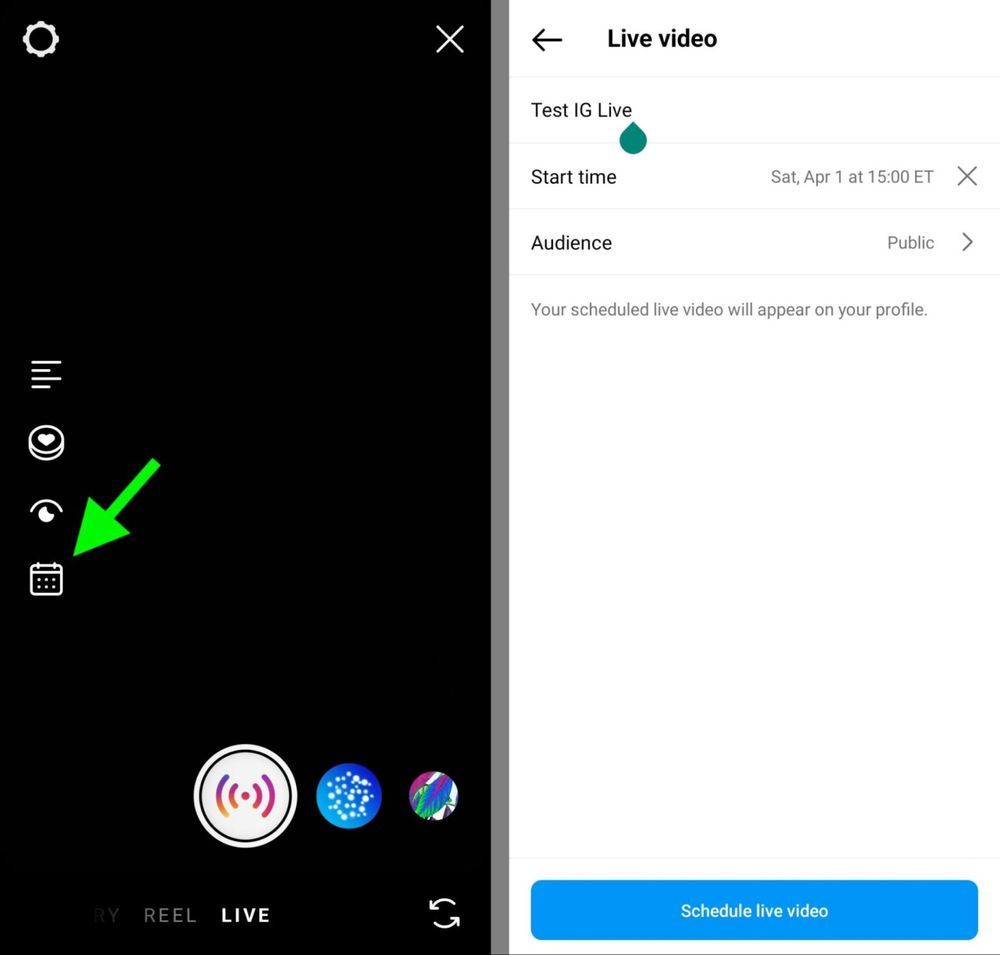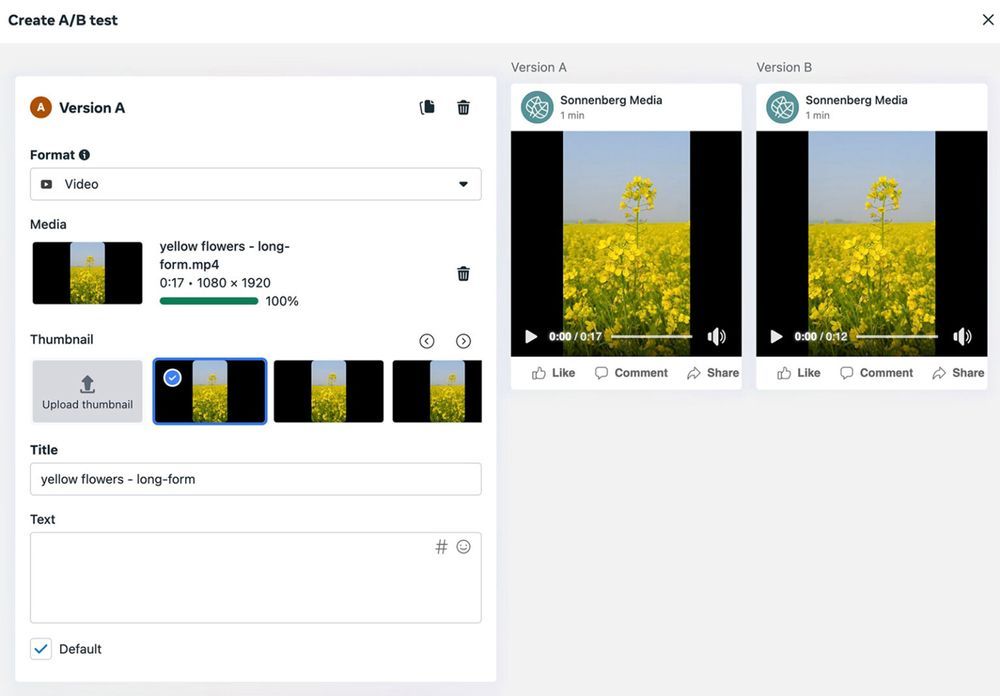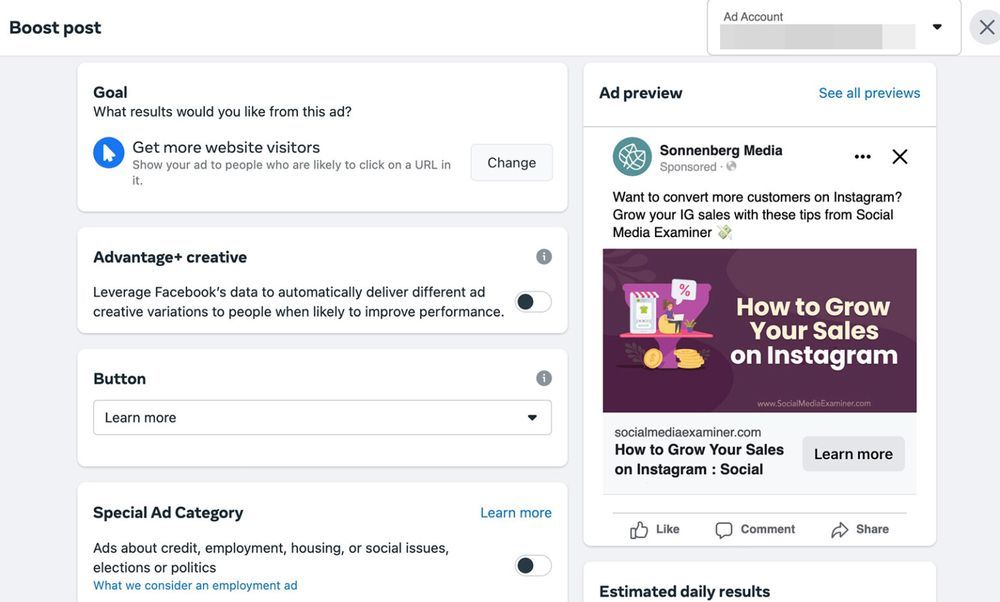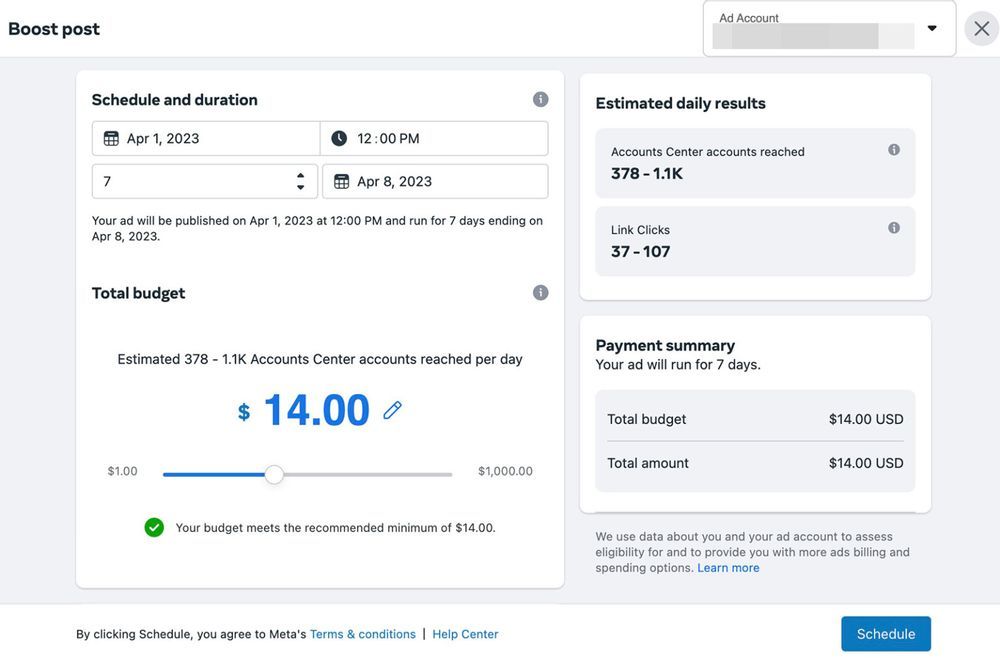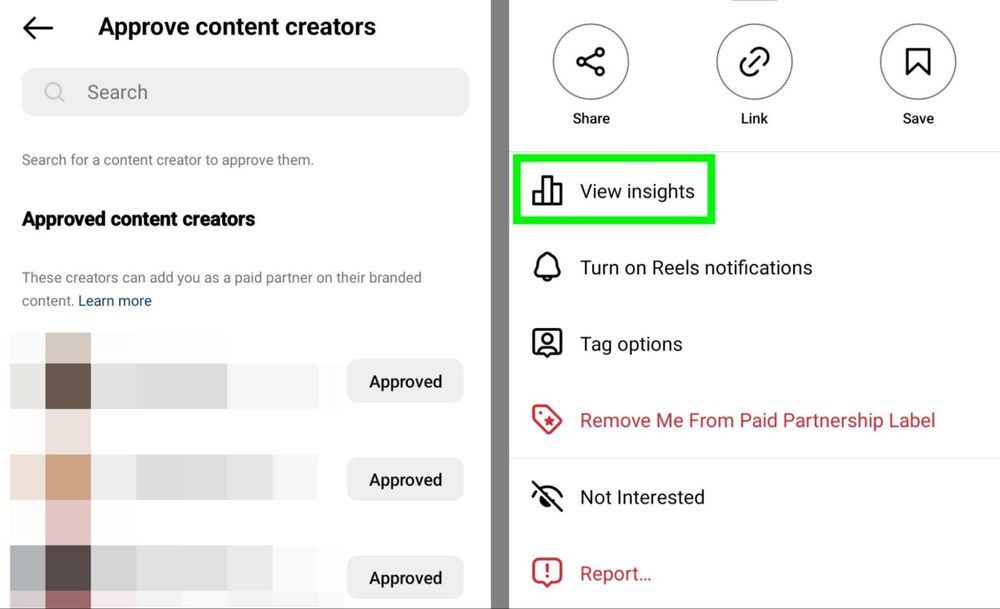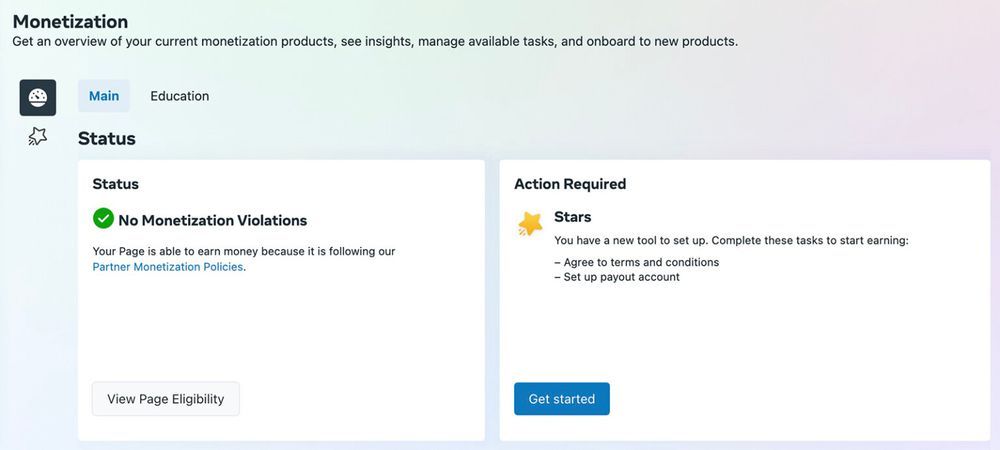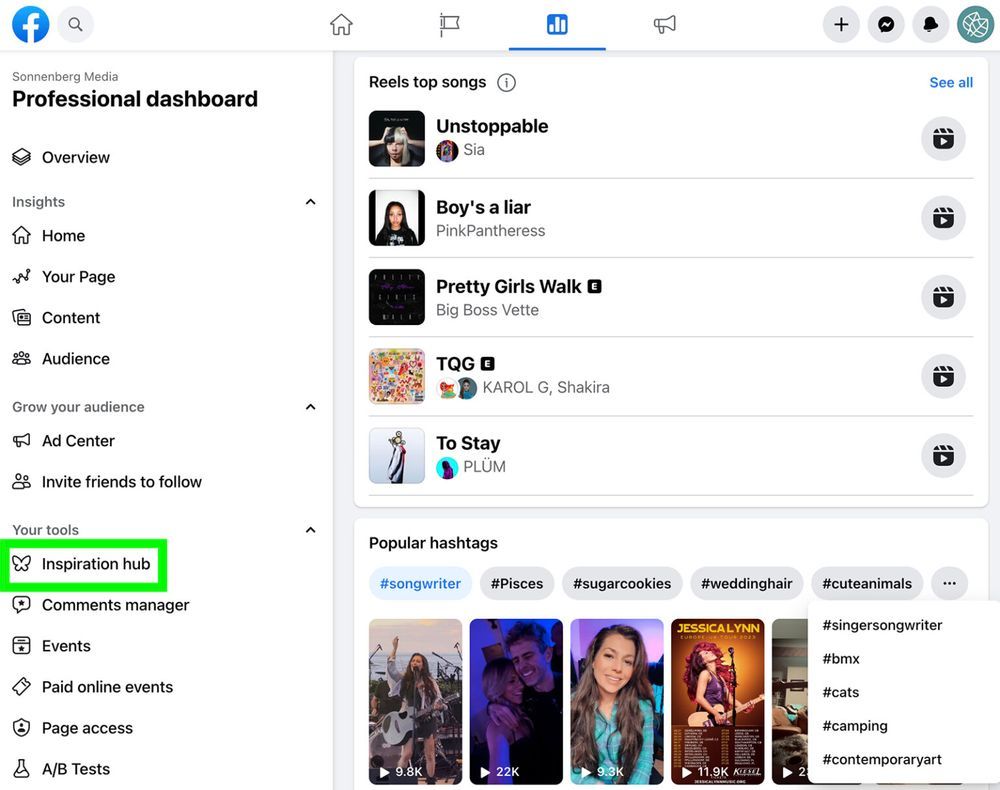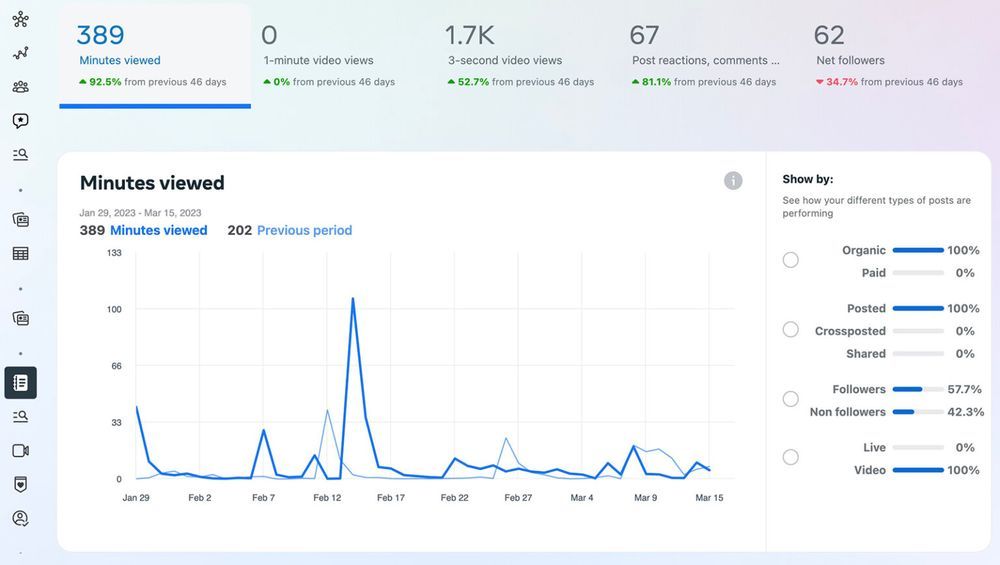Kể từ khi ra mắt vào năm 2017, Creator Studio đã trở thành ứng dụng hữu ích dành cho những người sáng tạo muốn quản lý các trang Facebook và tài khoản Instagram một cách đơn giản, hiệu quả nhất. Mặc dù được quảng cáo là công cụ phục vụ cho nhà sáng tạo và nhà xuất bản, nhưng trên thực tế, nhiều thương hiệu và doanh nghiệp đã dựa vào Creator Studio để quản lý nội dung.
Tuy nhiên, vào tháng 1/2023, Meta đã thông báo sẽ cho Creator ngừng hoạt động và thay thế bằng Meta Business Suite, đồng thời hứa hẹn mang đến nhiều công cụ phục vụ các nhà sáng tạo nội dung. Bắt đầu từ lúc này, mỗi khi người dùng đăng nhập vào Creator Studio đều sẽ nhận được thông báo khuyến khích chuyển sang Business Suite.
Dù các marketer có “níu kéo” Creator Studio như thế nào đi nữa, công cụ này cũng sẽ ngừng hoạt động vào ngày 30/04 sắp tới. Để duy trì hoạt động quản lý tài khoản Facebook và Instagram cũng như tránh các vấn đề trong việc kiểm soát nội dung, người dùng nên dần làm quen với Business Suite.
1. Đăng tải Reels trên Business Suite
Nếu người dùng thích tạo Reels trên máy tính để bàn, Business Suite là điểm đến mới để xuất bản nội dung video dạng ngắn. Giống như Creator Studio, Business Suite cung cấp cho người dùng cách tạo Reels một cách dễ dàng bằng cách chuyển đổi các video đã xuất bản thành nội dung dạng ngắn.
Để sử dụng công cụ sáng tạo này, hãy mở tab Nội dung trong Business Suite và mở rộng menu bên cạnh bất kỳ bài đăng video nào. Từ menu, chọn Tạo Reels (Create Reel). Tại đây, người dùng có thể cắt chỉnh video nếu cần, bổ sung chú thích và lựa chọn có xuất bản đồng thời dưới dạng câu chuyện (stories) hay không. Hoặc nếu người dùng đã tạo sẵn một video dạng ngắn, họ có thể nhấn vào nút “Create Reel”, tải lên video ngắn, chọn ảnh hiển thị (thumbnail) và thêm mô tả (description).
Theo Social Media Examiner, Business Suite có một số điểm “vượt trội” hơn so với Creator Studio. Công cụ này hỗ trợ đăng chéo nội dung (crossposts) lên các tài khoản Instagram và Facebook đã được liên kết trước đó. Người dùng có thể chọn các tài khoản mình muốn đăng nội dung và tùy chỉnh Reels cho phù hợp nếu cần. Ngoài ra, Business Suite còn có các công cụ chỉnh sửa mới nhất của Meta dành cho Reels như thêm lớp phủ văn bản (text overlays), chọn âm thanh và thậm chí chỉnh sửa ánh sáng (lighting edit). Mặc dù Business Suite cũng cung cấp quyền truy cập đầy đủ vào Thư viện Âm thanh (Sound Library) của Meta, các công cụ chỉnh sửa vẫn còn nhiều điểm chưa hoàn thiện.
Đơn cử như khi thêm lớp phủ văn bản vào Reels, người dùng có thể chọn kích cỡ, màu sắc và nền của văn bản. Tuy nhiên có một điểm hạn chế là người dùng không thể đặt lớp phủ hiển thị ở các mốc thời gian nhất định cũng như vị trí cụ thể trên màn hình. Để tùy chỉnh cũng như có toàn quyền truy cập vào tất cả các công cụ tạo Reels, hãy tải xuống các ứng dụng dành cho thiết bị di động của Meta. Các ứng dụng sẽ giúp người dùng tạo các lớp phủ văn bản theo thời gian, nhãn dán tương tác (interactive sticker) và bộ lọc (filter).
2. Lập kế hoạch nội dung trong ứng dụng Meta
Bên cạnh việc xuất bản các bài đăng hoặc Reels ngay lập tức, người dùng có thể tạo trước nội dung và lên lịch xuất bản sau. Sau khi đã hoàn tất bài đăng, thay vì nhấn vào nút “Xuất bản ngay” (Publish Now) , người dùng có thể chọn “Lên lịch” (Schedule) và chọn ngày giờ muốn đăng tải nội dung trực tuyến.
Nếu muốn đặt lịch xuất bản nội dung trên nhiều kênh, người dùng hãy chọn ngày và giờ khác nhau cho từng kênh. Một điều lưu ý rằng Meta sẽ hỗ trợ lên lịch nội dung trong khoảng từ 20 phút đến 75 ngày kể từ khi nội dung được tạo. Vì vậy, người dùng cần lập kế hoạch tạo nội dung phù hợp.
Ngoài ra, người dùng có thể dùng ứng dụng Facebook hoặc Instagram để lên lịch các bài đăng hoặc Reels ngay trên thiết bị di động. Mặc dù công cụ lên lịch nội dung trên Facebook rất dễ tìm, nhưng công cụ này lại bị ẩn trên Instagram. Đây là hướng dẫn để mở công cụ lên lịch bài viết của ứng dụng Instagram: Sau khi đã chỉnh sửa hình ảnh và đặt nội dung, người dùng hãy cuộn xuống phía dưới để chọn Cài đặt Nâng cao (Advanced Setting), sau đó bật tùy chọn lên lịch bài viết.
Một điều quan trọng khác cần lưu ý là cả ứng dụng Facebook và Instagram đều không hỗ trợ lên lịch cho Stories. Vì thế, để lên lịch cho Stories, người dùng hãy dùng Business Suite dành cho thiết bị di động. Ứng dụng này không cung cấp nhãn dán tương tác hoặc các công cụ sáng tạo khác.
3. Tìm hiểu thời gian tối ưu nhất để đăng tải nội dung trên ứng dụng Meta
Việc lựa chọn đúng thời gian đăng tải nội dung sẽ góp phần giúp cải thiện phạm vi tiếp cận và mức độ tương tác của thương hiệu với người dùng mục tiêu. Nếu sử dụng Creator Studio, công cụ sẽ hỗ trợ marketer bằng cách hiển thị thời điểm đối tượng mục tiêu hoạt động trong suốt một ngày hoặc một tuần, từ đó người dùng có thể lựa chọn được thời điểm tối ưu nhất. Tuy nhiên, Business Suite lại không hiển thị dữ liệu chi tiết như thế.
Để hiểu rõ hơn về thời gian tốt nhất để xuất bản nội dung, người dùng hãy tạo Reels, bài đăng hoặc Stories trong Business Suite. Lúc này, tiếp tục chọn lên lịch nội dung. Thay vì chọn thời gian theo cách thủ công, người dùng có thể nhấp vào “Thời gian Hoạt động” (Active Times). Business Suite sẽ tự động hiển thị một số khoảng thời gian tối ưu cho từng định dạng nội dung mà người dùng chọn. Người dùng có thể nhấn chọn để lên lịch bài viết theo các mốc thời gian được đề xuất. Tuy nhiên, thời gian mà công cụ này đề xuất cho người dùng chỉ tối ưu trong vòng không quá một tuần. Do đó, người dùng cần liên tục cập nhật các mốc thời gian để tối ưu hoá nội dung.
4. Tìm video đăng chéo và tải lên hàng loạt trong ứng dụng
Nếu trang của marketer cần xuất bản nhiều video ở nhiều định dạng khác nhau, marketer cần có các tùy chọn để quản lý nội dung hiệu quả. Theo đó, Creator Studio sẽ giúp người dùng tải lên hàng loạt nội dung video và đăng chéo chúng trên Facebook. May mắn là, Business Suite cũng có thể hỗ trợ hai quy trình này.
Để tải lên nhiều video cùng lúc, hãy nhấp vào “Other” (Khác) trên bảng điều khiển Business Suite. Tiếp đó, người dùng hãy chọn “Bulk Upload Videos” (Video Tải lên Hàng loạt) và chọn tối đa 50 video để tải lên trang. Sau đó, việc cập nhật tiêu đề, viết mô tả và xuất bản hoặc lên lịch cho từng video cần được thực hiện thủ công. Lưu ý rằng nút “More Edit Options” (Tùy chọn chỉnh sửa khác) sẽ điều hướng người dùng mở trình soạn video trên Business Suite. Mặc dù công cụ này cho phép người dùng hoàn thành các tác vụ như thêm chú thích và chọn hình thu nhỏ, nó không có nhiều tính năng nâng cao như trình soạn thảo Reels. Nói cách khác, công cụ này không hỗ trợ thêm văn bản hoặc âm thanh.
5. Livestream trong ứng dụng
Chỉ cần trang đáp ứng đủ điều kiện của Meta, marketer luôn có thể bật livestream (phát trực tiếp) từ Instagram hoặc Facebook. Từ bảng điều khiển Business Suite, người dùng hãy nhấn mở menu “Other” và chọn “Go Live” (Phát trực tiếp). Lúc này, người dùng sẽ tự động được chuyển hướng đến giao diện phát trực tiếp của Facebook. Marketer có thể bắt đầu phát sóng ngay lập tức hoặc lên lịch phát sóng. Ngoài ra, người dùng cũng có khả năng lên lịch các sự kiện trực tiếp thông qua cổng thông tin này mà không cần phải bật hay tắt trang của mình.
Lưu ý rằng Business Suite hiện không hỗ trợ Instagram Live. Thay vào đó, hãy sử dụng ứng dụng Instagram để quản lý nội dung được phát trực tiếp. Để lên lịch phiên trực tiếp cho lần sau, hãy nhấn vào biểu tượng lịch và chọn thời gian.
6. Tìm thử nghiệm A/B
Nếu muốn thử nghiệm một chiến thuật nội dung mới trên Instagram hay Facebook, việc thu thập và phân tích dữ liệu sẽ giúp marketer tìm ra phương án phù hợp với trang của mình. Khi người dùng muốn sử dụng tính năng này, công cụ sẽ điều hướng sang tính năng “A/B Post Testing” (Thử nghiệm A/B) của Creator Studio. Tại đây, người dùng có thể so sánh nhiều phiên bản của một bài đăng và tự động phân phối phiên bản mang lại hiệu quả tốt nhất.
Để sử dụng tính năng này, hãy mở tab “Nội dung” trong Business Suite và chọn bảng “Thử nghiệm A/B”. Tại đây, người dùng sẽ thấy kết quả từ tất cả các thử nghiệm mà họ đã chạy trong Creator Studio. Người dùng cũng có thể khởi chạy thử nghiệm mới bằng cách nhấp vào nút Create Test (Tạo thử nghiệm). Lưu ý rằng tính năng này hiện chỉ hỗ trợ bài đăng, không hỗ trợ Reels hoặc Stories.
Sau đó, người dùng hãy tạo tối đa bốn phiên bản bài đăng thử nghiệm. Trước khi xuất bản hoặc lên lịch kiểm tra, hãy đảm bảo các chỉ số đã được lựa chọn kỹ lưỡng để marketer có thể xác định phiên bản tối ưu nhất. Ngoài ra, người dùng cũng có thể điều chỉnh khung thời gian để đảm bảo thử nghiệm kéo dài đủ lâu để thu thập đầy đủ dữ liệu mà không chạy quá lâu, khiến marketer bỏ lỡ cơ hội quan trọng để phân phối phiên bản tốt nhất.
7. Kiểm soát nội dung được quảng cáo
Đối với các thương hiệu có nhu cầu quản lý các bài đăng đang được quảng cáo trên cả Facebook và Instagram, giờ đây họ có thể dễ dàng theo dõi chúng trên Business Suite.
Để quảng cáo bài đăng khi xuất bản, hãy bật tùy chọn Boost Post (Quảng cáo Bài đăng) khi tạo bài đăng trong trình xuất bản của Business Suite. Lúc này, người dùng sẽ được chuyển hướng đến quy trình quảng cáo bài đăng ngay sau khi nó được xuất bản. Hãy mở tab Content để tìm nội dung muốn quảng cáo, nhấp vào nút ba chấm để mở rộng menu và chọn “Boost Post”. Tiếp đó, người dùng chỉ cần xác định cấu hình quảng cáo là hoàn tất.
Có một điểm cần lưu ý rằng Business Suite thường tự động chọn mục tiêu cho quảng cáo. Để chọn mục tiêu theo cách thủ công, marketer hãy nhấp vào “Change” (Thay đổi) và chọn các mục tiêu bao gồm tin nhắn, khách hàng tiềm năng, mua hàng và tương tác với bài đăng (messages, leads, purchases và post engagement). Marketer cần đảm bảo chọn nút kêu gọi hành động (call to action) phù hợp với mục tiêu quảng cáo. Sau đó, hãy định cấu hình phần còn lại của cài đặt cho bài đăng, bao gồm đặt ngân sách và khung thời gian. Người dùng có thể tự động hóa nhắm mục tiêu theo đối tượng bằng cách dựa vào Business Suite để phân phối quảng cáo đến những người theo dõi thương hiệu hoặc có thể tạo đối tượng mình muốn theo cách thủ công.
Ngoài ra, Business Suite cũng cho phép người dùng lên lịch quảng cáo nội dung trước. Để lên kế hoạch quảng cáo trước, hãy chọn ngày bắt đầu trong tương lai và nhấp vào nút “Schedule”. Đây là điều không thể thực hiện được nếu người dùng quảng cáo trực tiếp từ trang Facebook hoặc Instagram của mình.
8. Thực hiện nội dung có thương hiệu (branded content)
Trước đây, Creator Studio được tích hợp với Meta Brand Collabs Manager giúp các thương hiệu và nhà sáng tạo dễ dàng quản lý quan hệ đối tác trả phí và theo dõi thông tin chi tiết. Hiện nay, Business Suite không liên kết với trình quản lý cộng tác nào, do đó hầu hết các marketer sẽ phải quản lý quan hệ đối tác trả phí trực tiếp trên Instagram hoặc Facebook.
Ví dụ: marketer có thể phê duyệt trước những người có ảnh hưởng từ tab Branded Content (Nội dung có thương hiệu) trong ứng dụng Instagram. Sau đó, hãy kiểm tra thông tin chi tiết về branded content bằng cách truy cập trực tiếp vào bài đăng và nhấn vào “View Insight” (Xem thông tin chi tiết). Lưu ý rằng người dùng có thể quản lý nhãn đối tác trả phí từ menu bài đăng.
9. Tìm hạng mục “Monetization” (Kiếm tiền)
Để quản lý những cơ hội kiếm tiền cho thương hiệu, marketer hãy nhấn vào tab “Monetization” trên Business Suite. Tại đây, người dùng có thể kiểm tra trạng thái kiếm tiền của trang và tìm các hành động nào người dùng cần thực hiện, chẳng hạn như thiết lập sao, khởi chạy đăng ký (launch subscription) hoặc chọn quảng cáo trong luồng (in-stream ads). Sau khi thiết lập các công cụ kiếm tiền, người dùng có thể định cấu hình cài đặt và theo dõi hiệu suất trên tab này.
10. Trung tâm Cảm hứng trên Business Suite
Vào tháng 12/2021, Creator Studio đã ra mắt “Inspiration Hub” (Trung tâm Cảm hứng) nhằm cho phép các marketer xem các bài đăng hoạt động hiệu quả nhất, xác định xu hướng và lấy ý tưởng cho nội dung mới. Tuy nhiên, khi chuyển qua Business Suite, người dùng không thể truy cập tính năng này. Thay vào đó, công cụ lại liên kết với các trang Facebook để mang đến trải nghiệm trang mới cho người dùng.
Để mở Trung tâm Cảm hứng, hãy mở Facebook và chuyển sang trang của người dùng. Sau đó, người dùng sẽ được điều hướng đến bảng điều khiển chuyên nghiệp và tìm tính năng trong menu Công cụ (Tools). Tại đây, người dùng có thể tìm thấy các video Reels thịnh hành, các bài hát hàng đầu, hashtag và các chủ đề để lấy cảm hứng cho nội dung.
11. Tìm thông tin chi tiết về nội dung
Tại Business Suite, người dùng có thể truy cập thông tin chi tiết về bài đăng, video và thông báo để xem xét hiệu suất và cải thiện nội dung. Thông tin chi tiết về hiệu suất video của Business Suite trông rất giống với số liệu phân tích mà Creator Studio cung cấp. Những thông tin chi tiết này cung cấp thông tin tổng quan về tổng thời gian xem và lượt xem trong 1 phút hoặc 3 giây, đồng thời chúng cũng cho phép lọc theo các số liệu như trả phí so với nội dung gốc (organic content) hoặc người theo dõi so với người không theo dõi.
Với thông tin chi tiết về đối tượng video của Business Suite, người dùng có thể tìm hiểu thêm về cách nội dung video đóng góp vào các mục tiêu tăng trưởng. Ví dụ: người dùng có thể xác định các video dẫn đến lượt theo dõi hoặc bỏ theo dõi, giúp xác định loại nội dung nào phù hợp với đối tượng mục tiêu của mình.
Bên cạnh đó, thông tin chi tiết về tỷ lệ giữ chân người dùng của Business Suite đã được triển khai đầy đủ, giúp người dùng dễ dàng biết được video nào đang thu hút người xem. Ngoài ra, người dùng cũng có thể tìm các video có hiệu suất cao nhất bằng cách sắp xếp tất cả nội dung trên trang của mình hoặc mở các chế độ xem chi tiết của từng video mà trang đã xuất bản.
Mặc dù những thông tin chi tiết về hiệu suất video rất hữu ích nhưng điều quan trọng là chúng chủ yếu tập trung vào các video trên Facebook. Business Suite cung cấp các số liệu cơ bản cho Reels trên Instagram nhưng tỷ lệ giữ chân, điểm chuẩn và thông tin chi tiết về đối tượng chỉ khả dụng cho Facebook.
Có thể thấy, quyết định ngừng hoạt động Creator Studio của Meta không được lòng các nhà tiếp thị. Họ đã dựa vào nền tảng này để quản lý nội dung và mức độ tăng trưởng cho trang trong nhiều năm qua. Tuy nhiên, điều tích cực là hầu hết các công cụ tốt nhất của Creator Studio đều có trong Business Suite. Bên cạnh đó, Meta cũng hứa hẹn tiếp tục cải tiến công cụ này để cung cấp khả năng quản lý Instagram và Facebook hoàn chỉnh hơn nữa.